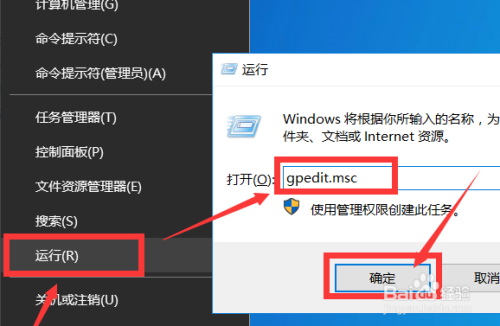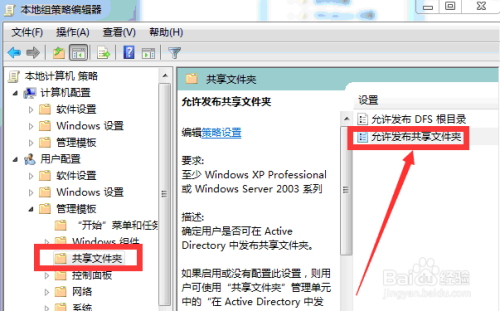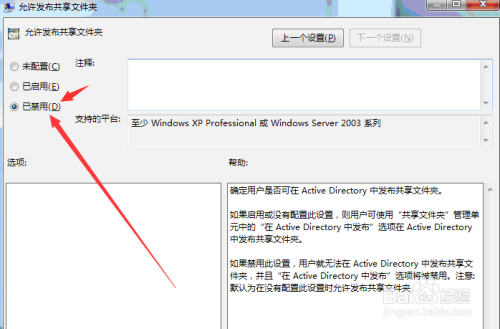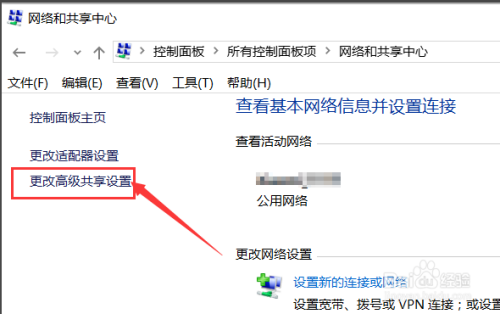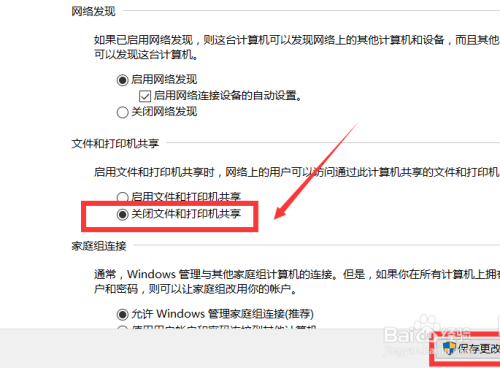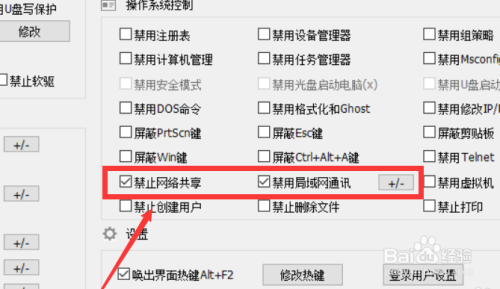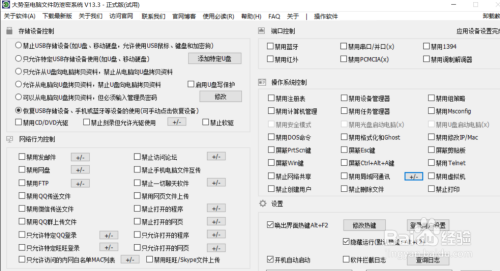怎么关闭网络共享呢?如何取消文件共享功能?网络共享文件一方面可以满足多人协同办公的需要,但同时也会造成信息的泄露,为了保护电脑文件安全,防止重要文件被查看,我们可以有针对性的取消文件共享功能。
方法/步骤
如果想取消文件共享功能,一种比较可行的解决办法,就是通过如图所示的组策略编辑功能来实现共享功能的禁用操作。
如图所示,从打开的组策略编辑界面中,在左侧列表中找到“共享”功能选项,然后在右侧双击“允许发布共享文件夹”选项。
此时将弹出如图所示的“允许发布共享文件夹”属性设置界面,在此可以通过勾选“禁用”项,以阻止发布共享文件夹的功能。
还有一种方法,也可以实现共享文件夹及共享打印机的访问功能,如图所示,通过“控制面板”进入如图所示的”共享文件设置“界面。
在此界面中,直接勾选”禁止网络共享和打印机共享“功能,点击”保存设置“按钮。较后重启一下计算机即可。
除了以上两种可实现共享文件的开启及关闭操作外,我们也可以借助专门用于对共享文件进行管理的工具来实现,如图所示,通过百度搜索下载大势至电脑文件防泄密系统进行安装。从其程序主界面中,勾选”禁止网络共享“项,此时将自动实现禁用文件共享功能。
除了可以针对操作系统及网络行为进行具体的控制操作外,利用大势至电脑文件防泄密系统,可以实现对电脑文件的全面保护,总之,利用该工具可以针对”存储设备进行管理“、”网络行为管理“、”智能接入设备管理“、”计算机接口“和”操作系统“进行管理,其操作界面如图所示: